 首頁
首頁
-
開始使用 TeamOneTeamOne 看板工具TeamOne 協作管理團隊和專案
如何在 TeamOne 中使用觸控手勢
對於使用觸控顯示器的 TeamOne 用戶(例如 ViewBoard IFP 或連接到電腦的觸控顯示器),本文概述了所有可用的觸控手勢選項。
在畫布上移動
要在畫布上移動,請確保啟用選取工具 
| 滑鼠/鍵盤快捷鍵 | 觸控手勢 |
|---|---|
| 滑鼠/觸控板:右鍵 + 拖曳 | 雙指按壓 + 拖曳 |
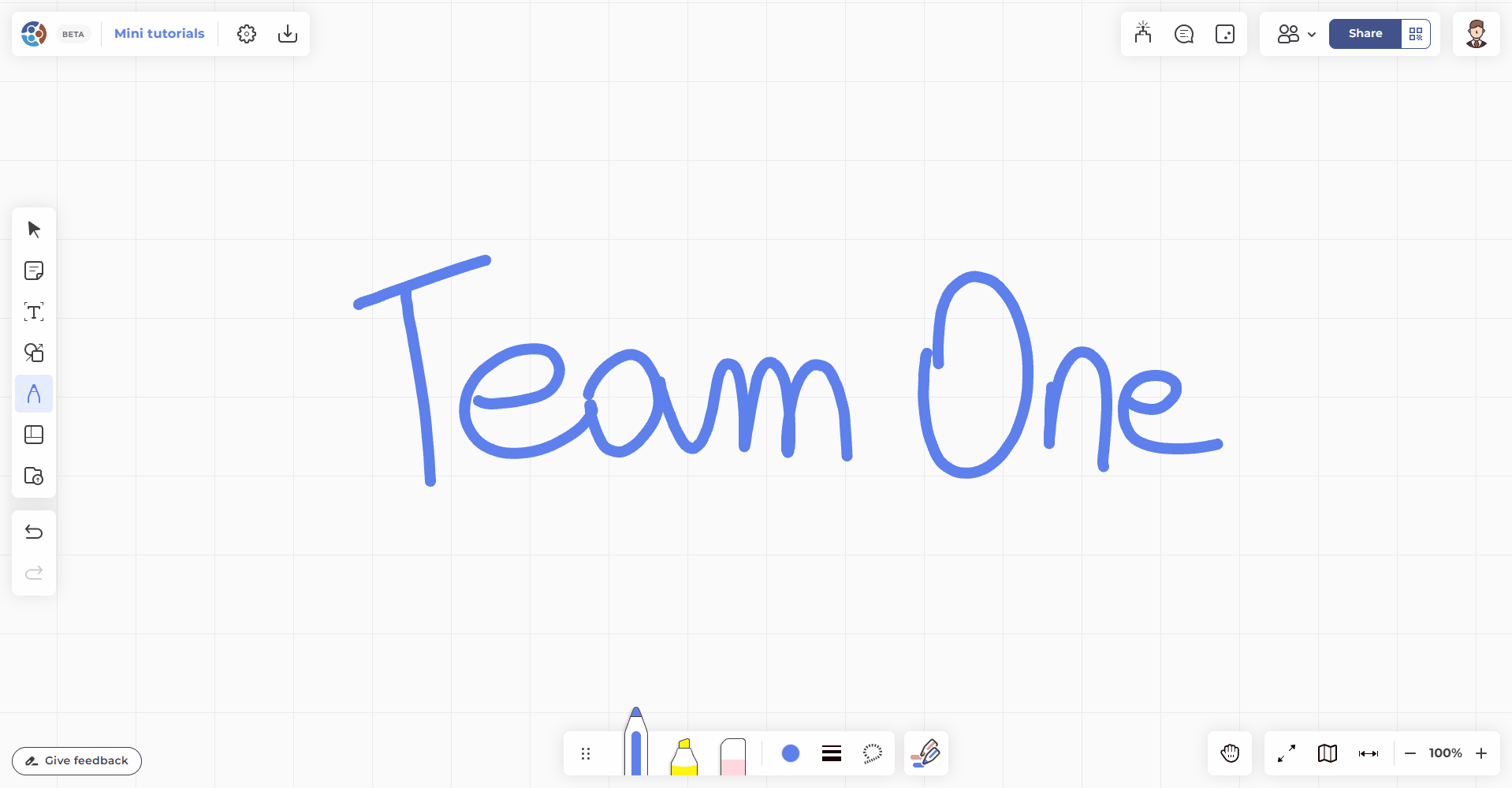 使用雙指觸控手勢在看板上移動。
使用雙指觸控手勢在看板上移動。
縮放
縮放畫布以更輕鬆地瀏覽並專注於不同大小的物體。
| 滑鼠/鍵盤快捷鍵 | 觸控手勢 |
|---|---|
| 滑鼠:滾輪 觸控板:捏合 |
雙指捏合 |
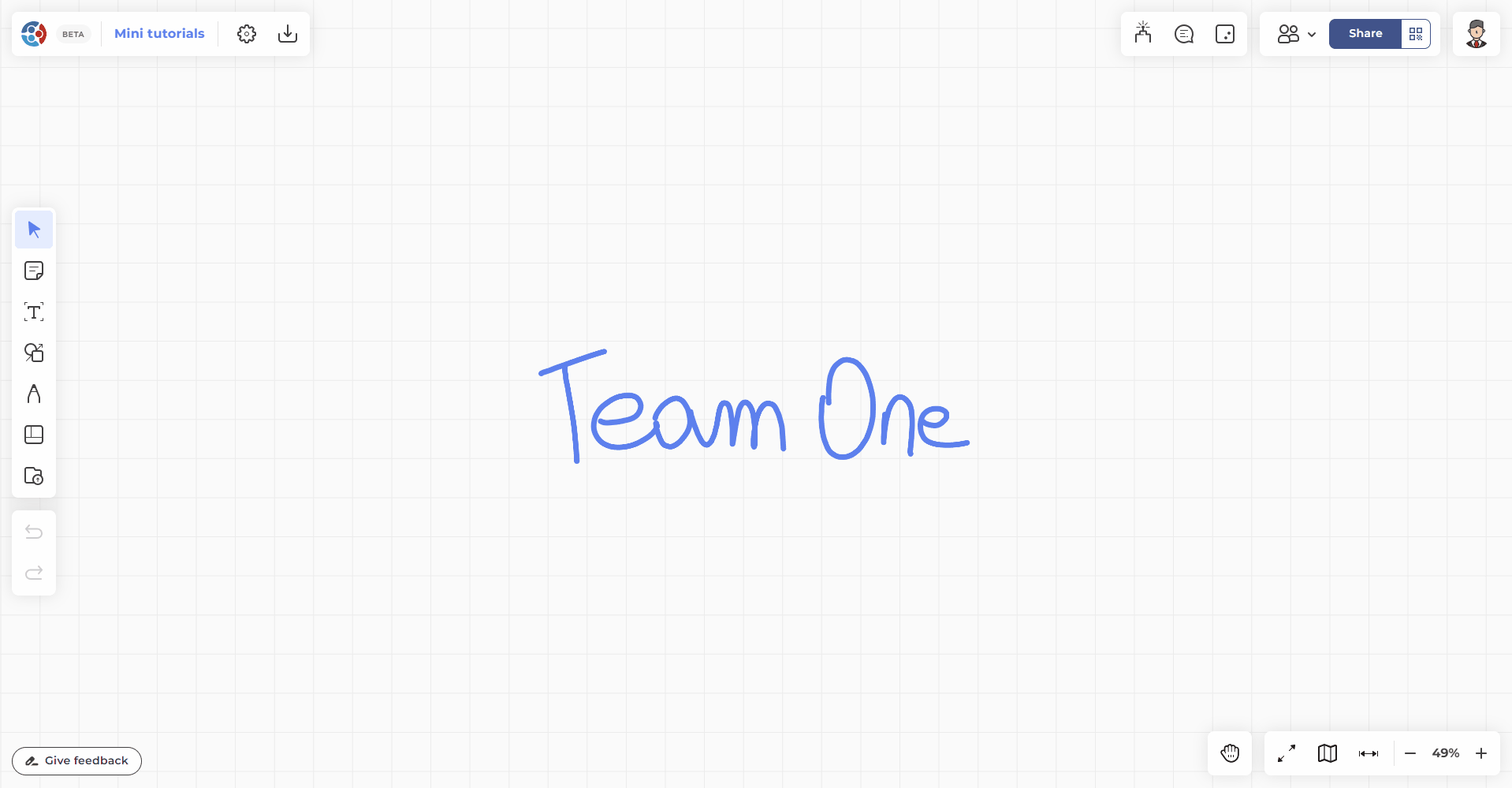 透過雙指捏合手勢進行縮放。
透過雙指捏合手勢進行縮放。
選擇物件
若要選取物件,請確保啟用選取工具 
| 滑鼠/鍵盤快捷鍵 | 觸控手勢 |
|---|---|
| 滑鼠/觸控板:左鍵點擊物件 | 按住物件 |
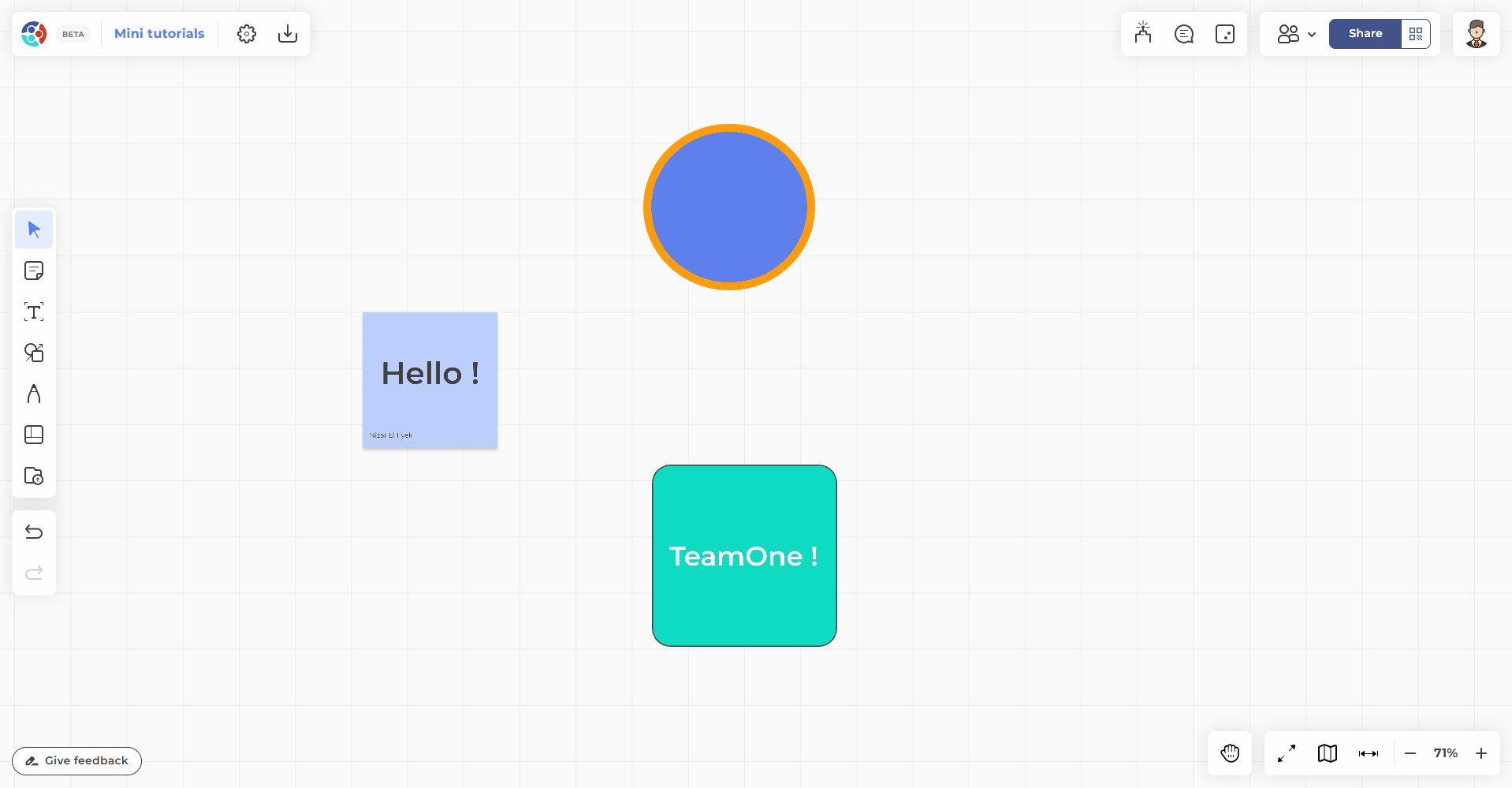 按住並拖曳一個區域以選取所需的物件。
按住並拖曳一個區域以選取所需的物件。
調整物件大小
要調整物件大小,請啟用選取工具 
| 滑鼠/鍵盤快捷鍵 | 觸控手勢 |
|---|---|
| 滑鼠/觸控板:按一下物件的角落 + 拖曳 | 按住物件的角落 + 拖曳 |
 透過兩指觸控手勢向外和向內捏合物件來調整大小。
透過兩指觸控手勢向外和向內捏合物件來調整大小。
旋轉物件
若要旋轉物件,請啟用選取工具 
| 滑鼠與鍵盤快捷鍵 | 觸控手勢 |
|---|---|
| 滑鼠/觸控板:按一下物件的旋轉按鈕 + 拖曳 | 按住物件的旋轉按鈕 + 拖曳 |
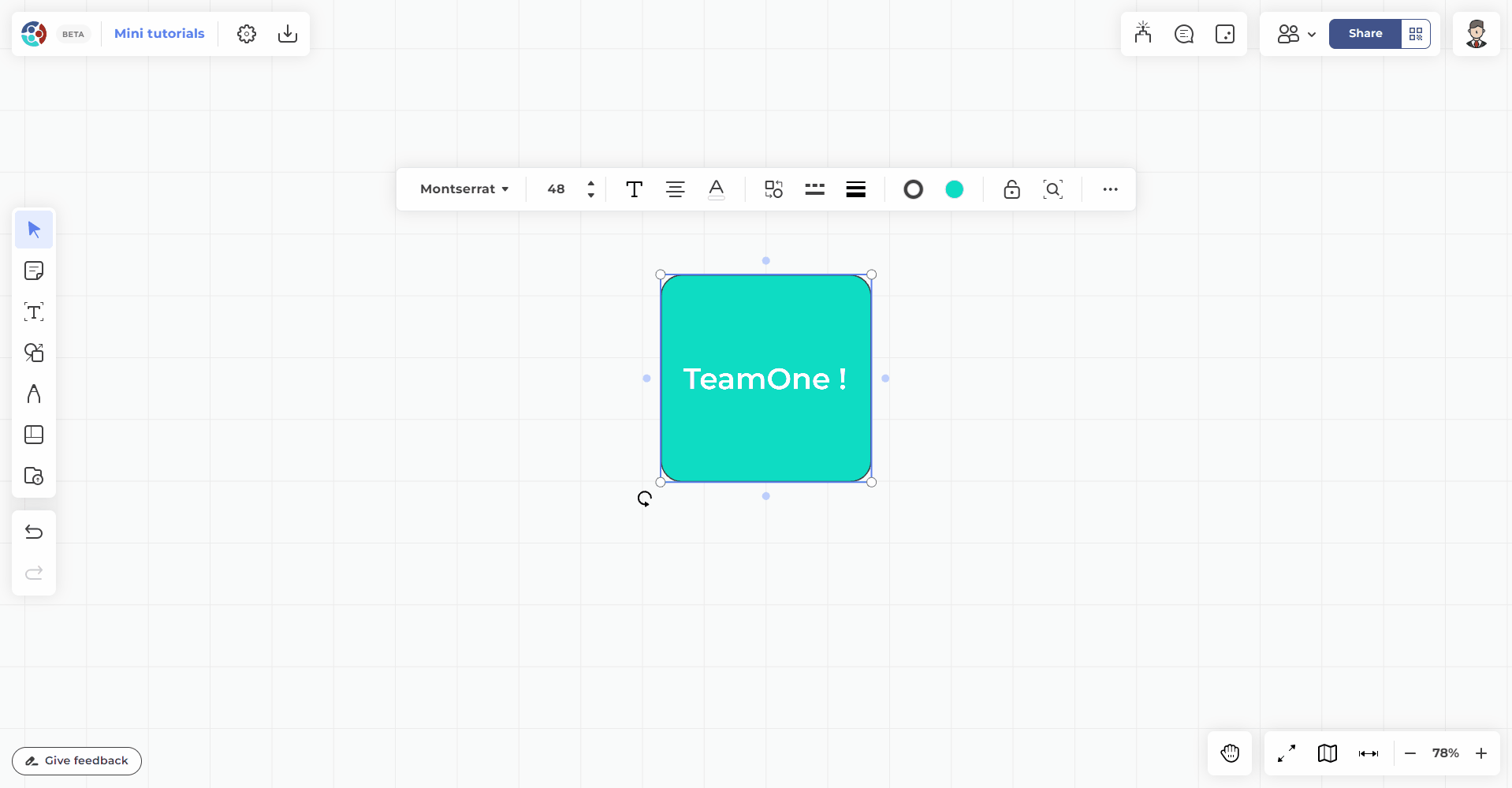 透過三指觸控手勢旋轉物件。
透過三指觸控手勢旋轉物件。
開啟快速操作選單(僅限觸控)
| 觸控手勢 |
|---|
| 長按看板的空白區域 |
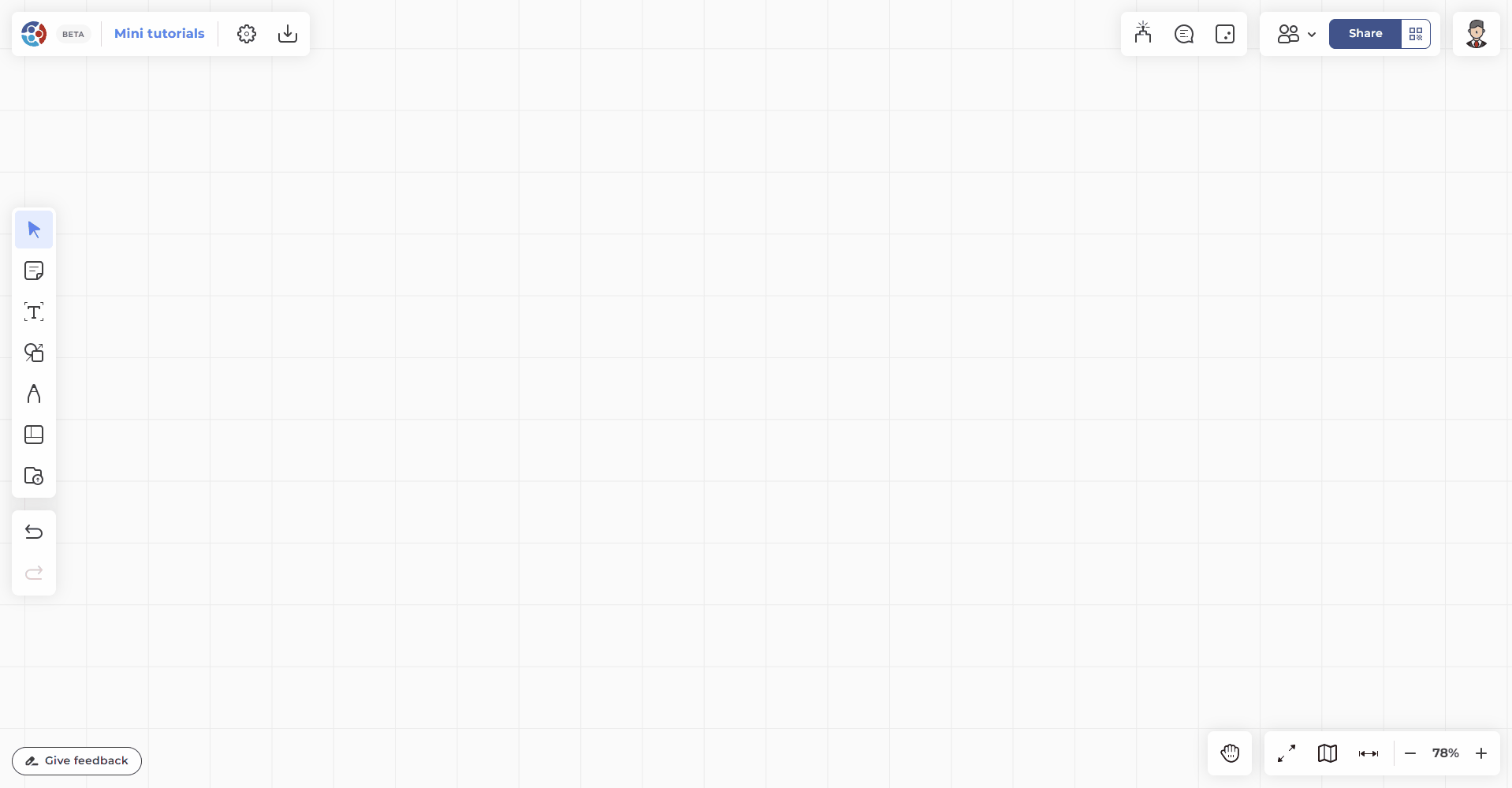 長按看板的空白區域以開啟選單。
長按看板的空白區域以開啟選單。
手掌橡皮擦(僅限觸控)
此項功能可以讓使用者不須選取物件就將其刪除。若無法使用觸控面板,請點選物件並從工具列選擇 刪除 來清除物件。
| 觸控手勢 |
|---|
| 將手握拳,然後輕滑過想清除的區域 |
myViewBoard Knowledge Base
On this page
